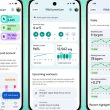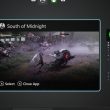Votre iPhone peut être très différent aujourd'hui, surtout si vous n'avez pas mis à jour vers iOS 26 et qu'il a automatiquement mis à jour du jour au lendemain.
Des effets translucides à un menu plus utile, iOS 26 est la plus grande mise à jour de l'iPhone dont je me souvienne, et j'ai utilisé chaque version du logiciel d'Apple depuis le premier iPhone.
Il s'agit de la version la plus personnalisable et la plus utile de l'iPhone à ce jour, et si vous vouliez qu'Apple soit plus comme les meilleurs téléphones Android, vous apprécierez la nouvelle interface d'Apple pour l'iPhone.
Avec autant de changements, cela pourrait être un peu écrasant, mais vous n'êtes pas seul; Si vous venez de mettre à jour iOS 26 sur votre iPhone 11 ou version ultérieure, voici les cinq choses que vous devriez faire en premier. Si vous venez d'acheter le nouvel iPhone Air, l'iPhone 17 ou l'iPhone 17 Pro, votre téléphone exécutera iOS 26 hors de la boîte, afin que vous puissiez également suivre les étapes ci-dessous!
Ajuster l'aspect et la sensation du verre liquide
La grande fonctionnalité dans iOS 26 est Liquid Glass, la nouvelle interface utilisateur révisée d'Apple qui introduit des effets transparents en verre sur toutes ses plates-formes. C'est une refonte majeure et fait instantanément n'importe quel iPhone de plus en plus récent et plus frais.
Cependant, cette interface peut ne pas convenir à tout le monde. Les effets sont dynamiques et rafraîchissants, mais peuvent être difficiles à voir pour certaines personnes. Bien que vous ne puissiez pas désactiver complètement le verre liquide – en plus de refuser de mettre à jour – il existe quelques options clés qui peuvent la rendre plus agréable.


Si le défi est la lisibilité du texte, vous pouvez résoudre ce problème avec des icônes plus sombres ou teintées en utilisant le nouveau moteur de thème introduit dans iOS 18. Appuyez et maintenez un espace sur l'écran d'accueil, puis cliquez sur Personnaliser. De là, vous pouvez modifier les couleurs et les options du thème pour rendre votre iPhone vraiment le vôtre.
Si vous trouvez que les effets transparents le rendent encore difficile à voir, vous pouvez assombrir considérablement le fond grâce à une bascule spécifique dans le menu des paramètres. Aller à Paramètres> L'accessibilité et la bascule réduisent la transparence; Cela rendra les choses plus lisibles.
Scapt les spammeurs et les bots automatiquement


Deux de mes fonctionnalités préférées d'iOS 26 sont les filtres de dépistage des appels et de messages. Nous avons tous reçu des appels et des messages de nuisance ou de spam à partir de numéros inconnus, et iOS 26 les traite avec Apple Intelligence.
Premièrement, les appels entrants à partir de numéros inconnus seront automatiquement projetés, une fonctionnalité rendue populaire par les meilleurs téléphones Google. Votre iPhone demandera à l'appelant d'indiquer son nom et la raison de l'appel, et affichera cet écran pour que vous décidiez si vous souhaitez répondre. Le dépistage des appels fait de l'iPhone le répondeur du futur.
Ensuite, il y a un filtrage des messages, et il s'agit d'une mise à niveau phénoménale pour une utilisation quotidienne. Fatigué du spam ou des messages promotionnels noyant ces conversations iMessage avec vos amis et vos proches? Dirigez-vous vers les messages, appuyez sur les trois points en haut à droite et vous verrez une nouvelle section Messages inconnus Cela filtrera les numéros que vous n'avez pas enregistrés.
Consultez la nouvelle application téléphonique et maintenez l'assistance


La mise à niveau la plus importante pour l'utilisation quotidienne se trouve dans l'application téléphonique, avec de nouvelles fonctionnalités d'assistance hôte alimentées par l'IA.
Le numéroteur combine désormais vos appels – à partir d'applications Internet comme WhatsApp et Telegram ainsi que des téléphones ordinaires – avec des appels manqués et des messages vocaux visuels dans un même menu. Cependant, il ne peut pas être très clair, vous pouvez donc facilement le désactiver en appuyant sur le bouton sur le coin supérieur droit de l'application téléphonique et sélectionnant classique.
Pendant que vous êtes dans ce menu, appuyez sur Gérer le filtrage et laissez-le charger la page Paramètres de l'application de téléphone. De là, vous voudrez glisser vers le haut et Bascule en attente de détection d'assistance. Comme son nom l'indique, il reste en attente afin que vous n'ayez pas besoin de le faire et vous alerte lorsqu'un humain parle à l'autre bout.
Hold Assist m'a sauvé des heures, même si je ne remarque pas toujours l'alerte de vibration qu'il est temps de ramasser.
Modifier ce paramètre de capture d'écran


Si vous prenez de nombreuses captures d'écran, vous voudrez certainement modifier ce paramètre, car iOS 16 introduit l'intelligence visuelle de vos captures d'écran.
Bien que cela soit utile, cela signifie également qu'une capture d'écran ne fonctionne plus comme elle l'a fait précédemment; Au lieu d'une petite miniature qui disparaît automatiquement, Visual Intelligence ajoute maintenant une page en plein écran qui est assez frustrant à moins que vous ne vouliez utiliser cette fonctionnalité.
Bien qu'il s'agisse de l'option par défaut, vous pouvez facilement le désactiver dans les paramètres en naviguant vers Paramètres> Général et éteindre la bascule à côté des aperçus complets. Croyez-moi, c'est un cadre que la plupart des gens voudront désactiver, à moins que vous ne vouliez utiliser l'IA pour mieux comprendre les emplacements, les produits ou les personnes, dans une capture d'écran.
Il existe de nombreuses autres fonctionnalités que iOS 26 introduisent, mais les conseils ci-dessus vous aideront à revenir à l'interface iOS familière à laquelle vous êtes habitué, tout en bénéficiant des avantages que la nouvelle expérience iPhone d'Apple offre. Avez-vous mis à jour sur iOS 26? Que pensez-vous des derniers changements d'Apple?